
-
网页截图工具下载
大小:1.6M系统:Win7/8/10 类别:截图工具语言:简体中文 时间:2020-10-26 20:54:25

网页截图工具是一款可以快速截取网页的工具,很多网站前端设计者在制作设计完成页面后,需要将网页设计图发送给客户,传统的截图软件无法满足于用户的滚屏截图功能,网页截图工具绿色版非常简单,只要输入想要截图的网页地址就可以保存该网页的截图,还可保存成任意的图片格式,大小随意调。

1、捕捉图像时隐藏主窗口,在捕捉图像时自动隐藏主窗口。通过选择[主窗口]->[高级]选项卡->[捕捉图像时,自动隐藏主窗口]选项(或者选择[托盘图标右键菜单]->[捕捉选项]菜单项->[捕捉时隐藏主窗口]菜单项)来开启/关闭该功能。
2、播放捕捉成功提示声音,在捕捉完成时播放捕捉成功提示声音。通过选择[主窗口]->[高级]选项卡->[捕捉完成时,播放捕捉成功提示声音]选项(或者选择[托盘图标右键菜单]->[捕捉选项]菜单项->[捕捉后播放提示声音]菜单项)来开启/关闭该功能。
3、捕捉图像预览功能,在捕捉完成后,显示预览窗口。通过选择[主窗口]->[常规]选项卡->[捕捉图像后,显示预览窗口]选项(或者选择[托盘图标右键菜单]->[输出选项]菜单项->[预览窗口]菜单项)来开启/关闭该功能。
4、具有多种输出方式,分别是文件、剪贴板、画图、打印机。
5、捕捉光标功能,在捕捉图像时捕捉鼠标光标指针。通过选择[主窗口]->[常规]选项卡->[捕捉图像时,同时捕捉光标]选项(或者选择[托盘图标右键菜单]->[输入选项]菜单项->[包含光标]菜单项)来开启/关闭该功能。
6、.具有多种捕捉方式,分别是整个屏幕、活动窗口、选定区域、固定区域、选定控件、选定菜单。
1、复制到剪贴板。
2、使用外部编辑器编辑截图。
3、使用外部编辑器
4、直观的用户界面。
5、计时器。
6、区域。
7、全屏。
8、热键。
第1步:首先输入网址,便于程序访问网页并截图。输入网址时,请注意,前面带有http://,例如输入网址http://www.56sjw.com,如果未加http://的情况下,软件会在网址开头位置自动添加http://。
第2步:点击“访问”按钮,软件会根据所输入的网址自动下载网页,并对网页进行截图。当遇到网页内容较多时,截图时间会略长,请耐心等待。
第3步:截图完成后,软件界面中间位置,会显示所截网页的缩略图。点击“另存为图片”按钮,选择相应的图片格式,例如常见的jpg、gif、png、bmp等格式进行保存。选择合适的目录后,保存完成后。我们可以在所保存目录中找到所截图片,然后导入到photoshop使用。

嗨格式录屏大师下载278人在玩嗨格式录屏大师软件是是一款电脑录屏软件,可以进行全屏录制、区域录制、摄像头录制等多种录制视频模式。支持音画同步录制电脑桌面操作、娱乐游戏、在线课程等屏幕活动。
下载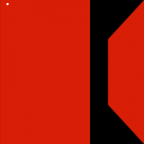
录课软件下载249人在玩录课软件是一款强大易用的录课录屏软件,用于录制课件,能够录制整个屏幕,也可以录制选择的区域,适合录制微课和培训教材,赶快下载使用吧!,您可以免费下载。
下载
Logitech Capture 下载123人在玩Logitech Capture(罗技录屏软件)是罗技推出的屏幕录像软件,它可以让你从多个来源录制视频,创建移动友好的垂直视频,能够调整视频记录与过渡效果,源切换,彩色边框和彩色键设置!
下载
mathpix snipping tool 下载111人在玩mathpix snipping tool是一款特殊的OCR识别工具,与其他OCR识别工具不同的是mathpixsnippingtool可以识别数学公式然后将它转换成LaTeX编辑器的代码,然后您就可以在LaTeX编辑器中使用此代码了,在撰写学术和科学文献时非常有用
下载
SETUNA2截图工具下载94人在玩SETUNA2是一款免费的电脑截图软件,简化了截图的步骤,操作十分简单,只需按一下键就能实现从截图到保存图片的全部流程。
下载
Fraps免费版下载81人在玩Fraps具备在游戏中的截图和视频捕捉功能,可以方便的进行截图和动画捕捉。它还是一款显卡辅助软件,用它可以轻松了解机器在运行游戏时的帧数,从而了解机器的性能!,您可以免费下载。
下载
kk录像机 下载73人在玩kk录像机一款简单实用的万能录像软件,包括游戏录制、桌面录制、视频录制。适用于任何一款游戏,支持窗口模式和全屏模式,还可以自由选择录制区域,是广大视频制作者非常热爱的视频录像软件
下载
Manycam 下载71人在玩Manycam(摄像头分割软件)允许您同一时间多个程序使用您的摄像头,ManyCam的摄像头分割功能可以让你同时跟更多的人视频,摄像头不够用?那么试试它把
下载
Captura 屏幕录像软件下载70人在玩Captura(免费屏幕录像软件)是一款免费的录像工具,虽然免费,但功能一点也不弱,而且简单易用,即便是英文也可以很好的操作,体积只有2M不到,支持运行在所有常见的windows操作系统上。,您可以免费下载。
下载
Snipaste 下载66人在玩Snipaste测试版是一款可以帮助用户朋友对电脑屏幕任意指定区域进行截图作业的工具,如果你遇到了需要截图的时候,使用这款Snipaste测试版可以帮你很好的解决难题
下载